Αν εργάζεσαι τακτικά με Premiere Pro και δημιουργείς περιεχόμενο για διάφορα κοινά, τότε γνωρίζεις πόσο σημαντικοί είναι οι υπότιτλοι και οι μεταγραφές. Όχι μόνο για την προσβασιμότητα, αλλά και για την ανεύρεση των βίντεό σου. Ευτυχώς, η Adobe στην πιο πρόσφατη έκδοση του Premiere Pro CC έχει ενσωματώσει μερικές πολύ χρήσιμες λειτουργίες για την αυτοματοποίηση των μεταγραφών. Αυτός ο οδηγός δεν σου δίνει μόνο μια επισκόπηση των νέων λειτουργιών, αλλά σε καθοδηγεί βήμα προς βήμα στη διαδικασία της αυτομάτως μεταγραφής στο Premiere Pro CC.
Σημαντικότερα ευρήματα
- Η Premiere Pro CC επιτρέπει την αυτόματη μεταγραφή ήχου σε κείμενο.
- Μπορούν να δημιουργηθούν υπότιτλοι σε έως και 13 γλώσσες χάρη στην τεχνολογία cloud.
- Η μεταγραφή μπορεί να προσαρμοστεί με μια ποικιλία ρυθμίσεων.
- Οι υπότιτλοι είναι εύκολο να επεξεργαστούν και επιτρέπουν γρήγορες προσαρμογές στις ανάγκες σου.
Οδηγός βήμα προς βήμα
Για να χρησιμοποιήσεις την αυτόματη μεταγραφή στο Premiere Pro CC, ακολούθα αυτόν τον σαφή οδηγό βήμα προς βήμα:
Βήμα 1: Βρες την διεπαφή και τις επιλογές υποτίτιλων
Άνοιξε το πρότζεκτ σου στο Premiere Pro και εξοικιώσου με την διεπαφή. Θα βρεις τις επιλογές υποτίτλων στο πάνω μενού κάτω από "Υπότιτλοι". Αν αυτή η μπάρα δεν είναι ορατή, μπορείς να την ενεργοποιήσεις από το μενού "Παράθυρο" και στη συνέχεια "Εργασιακοί Χώροι". Εδώ μπορείς να αποκτήσεις πρόσβαση στους εργασιακούς χώρους υποτίτλων για να χρησιμοποιήσεις τη λειτουργία.
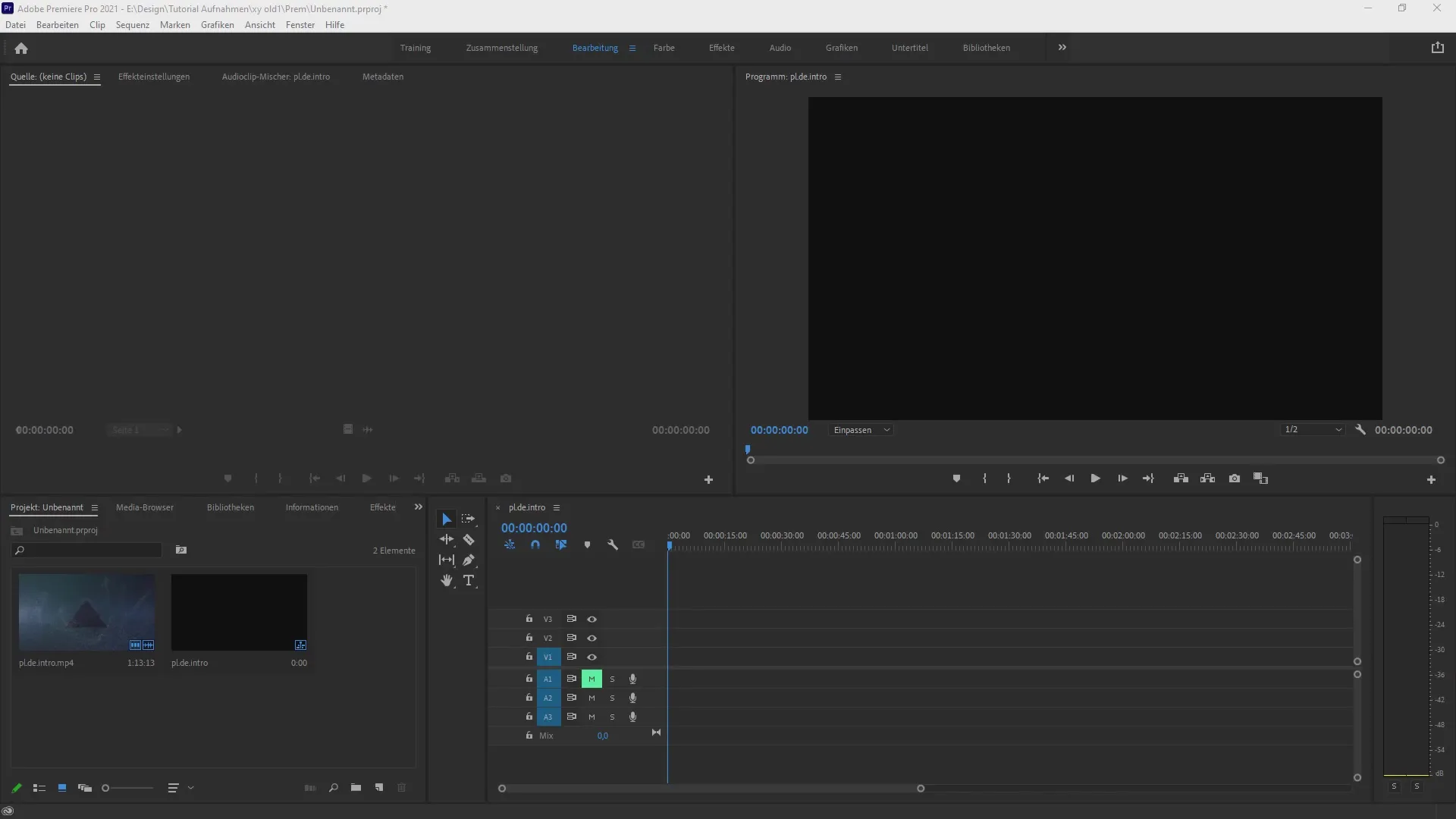
Βήμα 2: Άνοιξε τις ρυθμίσεις μεταγραφής
Πήγαινε στο πάνω μενού και επίλεξε την επιλογή "Μεταγραφή". Θα ανοίξει το παράθυρο μεταγραφής, όπου μπορείς να κάνεις διάφορες ρυθμίσεις. Επίλεξε τη γλώσσα για τη μεταγραφή. Σε αυτή την περίπτωση, πρέπει να ρυθμίσεις στα γερμανικά αν ο ήχος σου είναι στα γερμανικά.
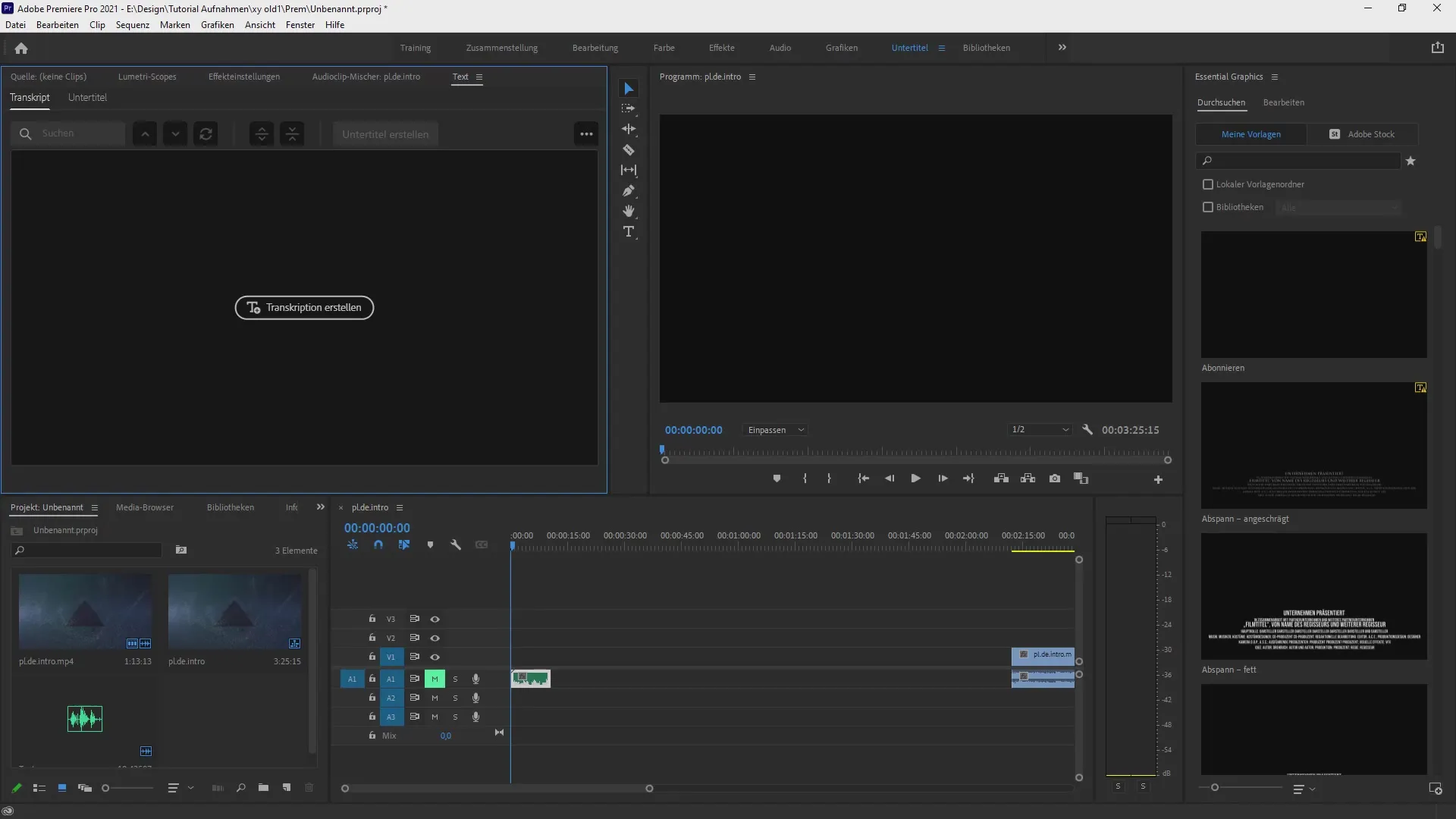
Βήμα 3: Ξεκίνα την μεταγραφή
Αφού επιλέξεις τη γλώσσα σου, έχεις τη δυνατότητα να κάνεις περαιτέρω ρυθμίσεις, όπως η επιλογή In και Outpoints ή η αναγνώριση διαφορετικών ομιλητών. Όταν όλα είναι ρυθμισμένα, κάνε κλικ στο "Μεταγραφή". Η Premiere Pro θα αναλύσει τον ήχο και θα δημιουργήσει μια μεταγραφή.
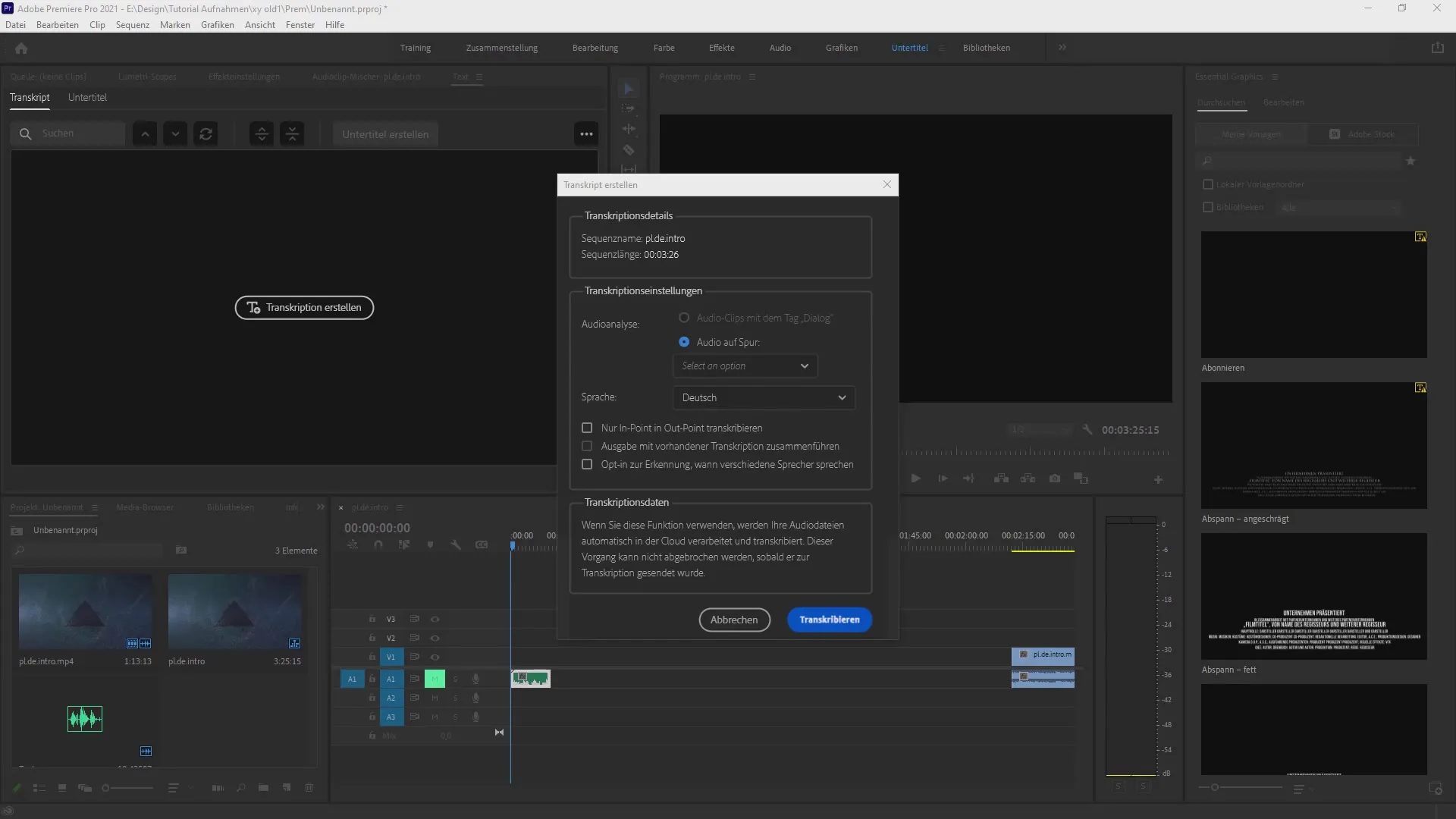
Βήμα 4: Έλεγχος της μεταγραφής
Μόλις ολοκληρωθεί η μεταγραφή, το κείμενο εμφανίζεται στην περιοχή υπότιτλων. Έλεγξε τη μεταγραφή για ακρίβεια. Μπορείς να περιηγηθείς στο βίντεο για να εξασφαλίσεις ότι όλα αναγνωρίζονται σωστά. Πρόσεξε για μικρά λάθη ή ανακρίβειες που θέλεις να προσαρμόσεις γρήγορα.
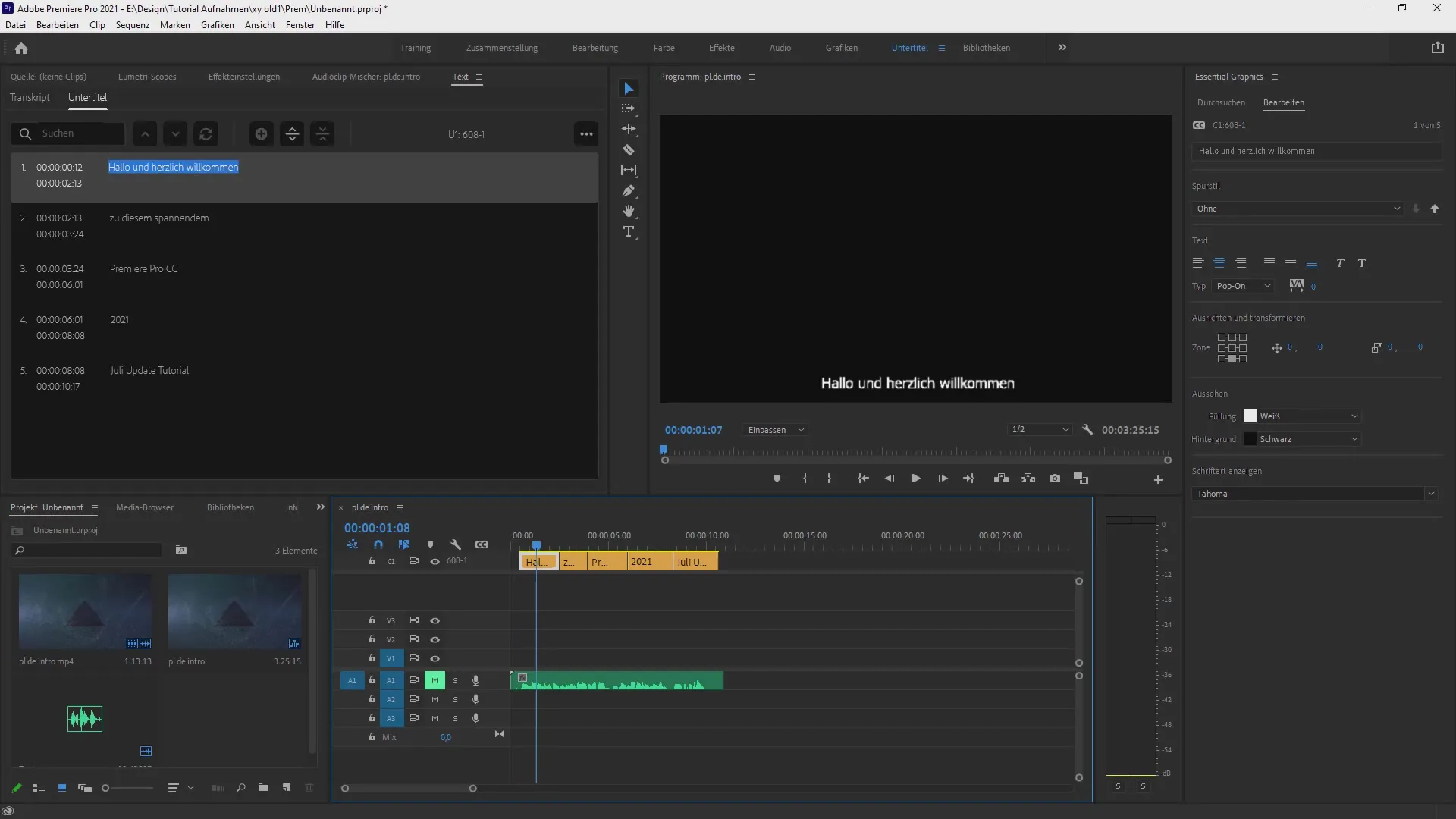
Βήμα 5: Επεξεργασία υποτίτλων
Για να προσαρμόσεις τους υπότιτλους, μπορείς να επιλέξεις και να αλλάξεις τις ατομικές κείμενες φούσκες. Είναι επίσης πρακτική η δυνατότητα να αφαιρέσεις ανεπιθύμητους χρονισμούς ή λάθη. Χρησιμοποίησε το πλήκτρο CTRL για να επιλέξεις πολλαπλές περιοχές και να τις συγχωνεύσεις εάν χρειαστεί. Αυτό εξασφαλίζει μια πιο ομαλή ροή ανάγνωσης στο βίντεο.
Βήμα 6: Προσαρμογή στυλ και μορφοποίησης
Αν είσαι ικανοποιημένος με το κείμενο, μπορείς να προσαρμόσεις την οπτική εμφάνιση των υποτίτλων σου κάτω από "Essential Graphics". Εδώ έχεις επιλογές για να αλλάξεις γραμματοσειρές, να προσθέσεις φόντα και να προσαρμόσεις χρώματα. Έτσι, το κείμενό σου ταιριάζει τέλεια στο στυλ του βίντεό σου.
Βήμα 7: Εξαγωγή υποτίτλων
Αφού έχουν γίνει όλες οι προσαρμογές, εξάγεις τους υπότιτλους σου. Γι' αυτό κάνεις κλικ στα τρία σημεία στην περιοχή υποτίτλων και επιλέγεις την επιθυμητή επιλογή εξαγωγής, π.χ. ως αρχείο SRT ή ως αρχείο κειμένου. Αυτό είναι σημαντικό για να εξασφαλίσεις ότι μπορείς να επεξεργαστείς τα αρχεία ανάλογα.
Σύνοψη - Αυτόματη μεταγραφή στο Premiere Pro CC: Εξηγημένο βήμα προς βήμα
Έμαθες τώρα πώς να χρησιμοποιήσεις την αυτόματη μεταγραφή στο Premiere Pro CC και πώς να ωφεληθείς από τις νέες λειτουργίες. Η τεχνολογία που βασίζεται στο cloud σου επιτρέπει όχι μόνο να εξοικονομήσεις χρόνο, αλλά και να κάνεις τα βίντεό σου προσβάσιμα σε ένα ευρύτερο κοινό. Ακολουθώντας τα βήματα αυτού του οδηγού, είσαι έτοιμος να δημιουργήσεις και να προσαρμόσεις υπότιτλους με ευκολία και αποτελεσματικότητα.
Συχνές ερωτήσεις
Πώς ξεκινάς την μεταγραφή στο Premiere Pro;Επίλεξε από το μενού "Μεταγραφή" και κάνε κλικ στο "Μεταγράφω".
Μπορώ να επεξεργαστώ τους δημιουργηθέντες υπότιτλους;Ναι, μπορείς να προσαρμόσεις τους υπότιτλους στην περιοχή υποτίτλων όσο χρειάζεται.
Ποιες γλώσσες υποστηρίζονται;Η Premiere Pro επιτρέπει την μεταγραφή σε έως και 13 διαφορετικές γλώσσες.
Πώς εξάγω τους υπότιτλους μου;Χρησιμοποίησε τη λειτουργία εξαγωγής στην περιοχή υποτίτλων για να αποθηκεύσεις το αρχείο σου ως SRT ή αρχείο κειμένου.
Υπάρχει δυνατότητα να διακρίνω τους ομιλητές;Ναι, μπορείς να ενεργοποιήσεις την αναγνώριση ομιλητών για να αναγνωρίσεις διάφορους ομιλητές.


